目录
3.1、将1.1章节下载好的压缩包导入到kali虚拟机中(鼠标拖动即可)
3.3、将mv DVWA-master文件移动到/var/www/html/中并重命名为dvwa
3.4、 进入/var/www/html/dvwa/config/下把config.inc.php.dist修改为config.inc.php
3.5.1、问题1:PHP module gd: Missing - Only an issue if you want to play with captchas
3.5.3、问题三:eCAPTCHA key: Missing
3.6、create database时显示Access denied for user'dvwa'@localhost (using password: YES)
一、资料下载准备工作
1.1、DVWA源代码下载
登录该网站https://github.com/digininja/DVWA/archive/master.zip进行下载即可

二、开启Apache、mysql服务
进入root权限
2.1、下载Apache2文件
#命令后面加上-y后,当执行该命令后,出现需要选择确认或取消的时候,
#(即选择y/n的时候),自动选择y
#APT是Linux系统下的一个软件包管理工具,可以自动下载、配置、安装二进制或源代码格式的软件包
apt install apache2 -y
注:如遇到无法下载回显,则apt update(更新软件包)后重新执行上述操作
2.2、开启Apache2服务
简单地说阿帕奇的作用就是将你的电脑变成一台服务器,让你的电脑开放特定的网络端口,用以接收来自网络上发送到这台机器的HTTP请求,对请求的内容进行处理并作出相应的响应。
方法一:开启Apache2服务(手动)
service apache2 start
方法二:开启Apache2服务(系统自启动)
systemctl start apache22.3、开启mysql服务
mysql:关系型数据库,用来存放网站内容的一些后台数据
systemctl start mariadb.service
2.4、验证Apache2服务是否成功开启
在kali虚拟机浏览器中输入:127.0.0.1,回车
如果显示如下界面,则apache服务成功开启

三、解压并安装DVWA环境
3.1、将1.1章节下载好的压缩包导入到kali虚拟机中(鼠标拖动即可)

3.2、解压名字为DVWA-master的压缩文件
unzip DVWA-master.zip
桌面会多一个DVWA-master的文件夹

3.3、将mv DVWA-master文件移动到/var/www/html/中并重命名为dvwa
#将DVWA-master文件夹移动到/var/www/html/目录下
mv DVWA-master /var/www/html/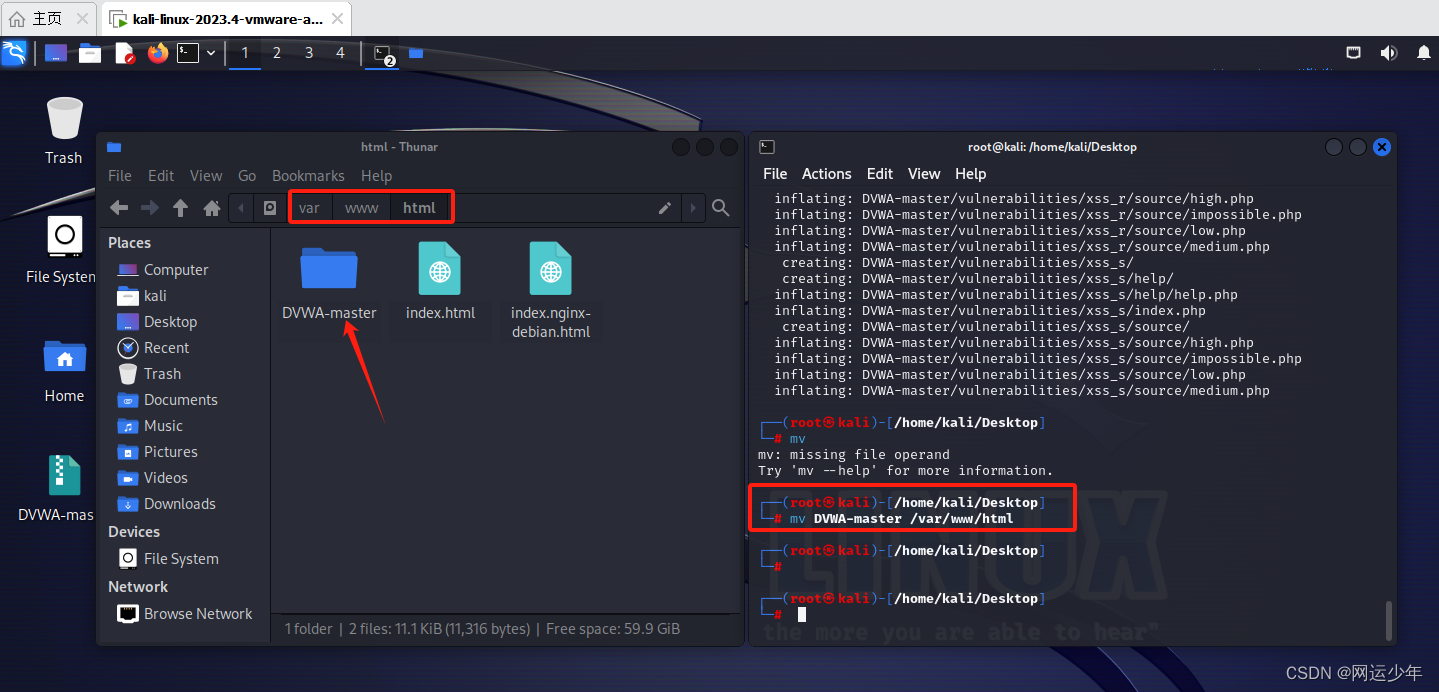
#查询当前在哪个目录下
pwd
#进入到/var/www/html目录下
cd /var/www/html
#查看当前目录下有哪些文件
ls
#将DVWA-master 重命名为dvwa
mv DVWA-master dvwa

此时访问127.0.0.1/dvwa会显示如下,原因是需要把config.inc.php.dist修改为config.inc.php并且缺少环境的配置。

3.4、 进入/var/www/html/dvwa/config/下把config.inc.php.dist修改为config.inc.php
#进入到/var/www/html/dvwa/config目录
cd /var/www/html/dvwa/config
#复制config.inc.php.dist文件,并命名为config.inc.php
cp config.inc.php.dist config.inc.php
3.5、登录DVWA
在kali虚拟机浏览器中输入:http://127.0.0.1/dvwa/setup.php,回车
显示如下界面,其中三项需要单独配置解决

3.5、问题解决
3.5.1、问题1:PHP module gd: Missing - Only an issue if you want to play with captchas
#安装php-gd
apt install php-gd
#更新软件包
apt update安装php-gd,如失败先更新软件包

更新后安装成功

#重启Apache2服务
systemctl restart apache2重新在kali虚拟机浏览器中输入:http://127.0.0.1/dvwa/setup.php,回车,问题一解决

3.5.2、问题二:PHP 配置释放
问题:
PHP function display_errors: Disabled
PHP function display_startup_errors: Disabled
PHP function allow_url_include: Disabled
解决办法:
#进入该目录
cd /etc/php/8.2/apache2
#进入php.ini编辑的一般模式
vim php.ini
点击键盘‘i’键,进入insert编辑模式

用鼠标滚轮下拉到25%处,将display_errors=off修改为 display_errors=on,将display_startup_errors=off 修改为display_startup_errors=on

用鼠标滚轮下拉到43%处,将 allow_url_include=off修改为 allow_url_include=on

点击esc退出编辑模式到一般模式

输入:wq! 回车就会保存并退出一般模式

#重启Apache2服务
systemctl restart apache2重新在kali虚拟机浏览器中输入:http://127.0.0.1/dvwa/setup.php,回车,问题二解决

3.5.3、问题三:eCAPTCHA key: Missing
#进入目录/var/www/html/dvwa/config
cd /var/www/html/dvwa/config
#编辑config.inc.php文件
vim config.inc.php修改如下:
public:
6LdJJlUUAAAAAH1Q6cTpZRQ2Ah8VpyzhnffD0mBb
private:
6LdJJlUUAAAAAM2a3HrgzLczqdYp4g05EqDs-W4K
# 重启Apache2服务
systemctl restart apache2重新在kali虚拟机浏览器中输入:http://127.0.0.1/dvwa/setup.php,回车,问题三解决

3.5.4、权限不足问题

/var/www/html/dvwa/hackable/uploads/的权限未释放
/var/www/html/dvwa/config的权限未释放
#进入/var/www/html/dvwa/hackable目录
cd /var/www/html/dvwa/hackable释放权限(chmod是Linux系统中的一个命令,用于修改文件或目录的权限。其中777表示所有人都有最高权限)
chmod 777 uploads#进入/var/www/html/dvwa目录
cd /var/www/html/dvwa#释放权限
chmod 777 config#重启Apache2服务
systemctl restart apache2重新在kali虚拟机浏览器中输入:http://127.0.0.1/dvwa/setup.php,回车,问题三解决

3.6、create database时显示Access denied for user'dvwa'@localhost (using password: YES)
如create database时显示:
Access denied for user'dvwa'@localhost (using password: YES)
或
Fatal error: Uncaught mysqli_sql_exception: Connection refused in /var/www/html/dvwa/dvwa/includes/DBMS/MySQL.php:13 Stack trace: #0 /var/www/html/dvwa/dvwa/includes/DBMS/MySQL.php(13): mysqli_connect() #1 /var/www/html/dvwa/setup.php(23): include_once('...') #2 {main} thrown in /var/www/html/dvwa/dvwa/includes/DBMS/MySQL.php on line 13
详细解决办法请见7.8章节7.8、linux 搭建dvwa时创建数据库显示Access denied for user‘dvwa‘@localhost (using password: YES)的解决办法-优快云博客
四、成功登录DVWA
登录http://127.0.0.1/dvwa/setup.php
点击create database
初始用户名密码默认为:admin,password




























 1万+
1万+

 被折叠的 条评论
为什么被折叠?
被折叠的 条评论
为什么被折叠?










